Vyskúšajte tieto najlepšie opravy chýbajúcej chyby mss32.dll
- Pravidelne kontrolujte počítač na prítomnosť vírusov, aby ste zabezpečili, že váš počítač zostane chránený pred škodlivými súbormi a softvérom.
- Uistite sa, že ste si stiahli súbory DLL, ktoré zodpovedajú architektúre vášho počítača, alebo použite nástroj na opravu Fortect.
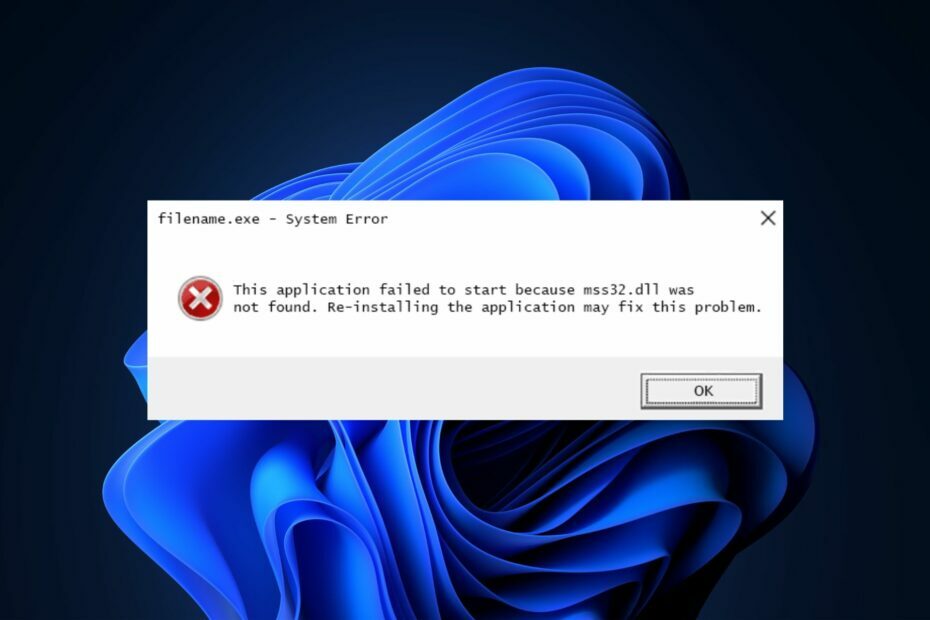
XNAINŠTALUJTE KLIKNUTÍM NA STIAHNUŤ SÚBOR
Tento softvér opraví bežné chyby počítača, ochráni vás pred stratou súborov, škodlivým softvérom, zlyhaním hardvéru a optimalizuje váš počítač na maximálny výkon. Opravte problémy s počítačom a odstráňte vírusy teraz v 3 jednoduchých krokoch:
- Stiahnite si Restoro PC Repair Tool ktorý prichádza s patentovanými technológiami (dostupný patent tu).
- Kliknite Spustite skenovanie nájsť problémy so systémom Windows, ktoré by mohli spôsobovať problémy s počítačom.
- Kliknite Opraviť všetko na opravu problémov ovplyvňujúcich bezpečnosť a výkon vášho počítača.
- Restoro bol stiahnutý používateľom 0 čitateľov tento mesiac.
Ak sa vám zobrazuje chyba mss32.dll chýbajúca, ste na správnom mieste. Súbor mss32.dll je dynamicky prepojená knižnica Miles Sound System. Umožňuje efektívne načítanie zvukových súborov do multimediálnych aplikácií, ktoré vyžadujú hudbu a zvukové efekty.
Preto tento článok stručne popíše príčiny chyby a poskytne kroky na opravu chýbajúcej chyby mss32.dll.
- Prečo chýba súbor mss32.dll?
- Čo môžem urobiť, ak chýba súbor mss32.dll?
- 1. Použite dedikovaný DLL Fixer
- 2. Spustite pomôcku Kontrola systémových súborov
- 3. Vyhľadajte vírusy
- 4. Preinštalujte program
Prečo chýba súbor mss32.dll?
Tu sú niektoré z dôvodov, prečo v systéme Windows chýba súbor mss32.dll:
- Vírus a malvér – Je známe, že vírusy odstraňujú dôležité systémové súbory a v dôsledku toho mohli odstrániť súbor mss32.dll.
- Nepodporovaný súbor DLL – V niektorých prípadoch je súbor DLL nainštalovaný do počítača nevhodný pre váš operačný systém. Napríklad inštalácia 32-bitového súboru DLL na 64-bitovom počítači môže viesť k chýbajúcim súborom DLL v systéme Windows.
- Nesprávne inštalácie softvéru – Ak program zobrazujúci chybu mss32.dll nenájdená nebol správne nainštalovaný, pravdepodobne by sa vyskytli chyby, ako napríklad chýbajúca mss32.dll.
- Poškodený register systému Windows – Ak Register systému Windows je poškodený alebo obsahuje nesprávne položky v konkrétnych súboroch DLL, spustíte chybu chýbajúceho súboru mss32.dll.
Čo môžem urobiť, ak chýba súbor mss32.dll?
Ak zistíte, že súbor mss32.dll chýba, tu je niekoľko spôsobov, ako môžete chybu opraviť:
1. Použite dedikovaný DLL Fixer
Nástroje na opravu sú softvér vyvinutý na opravu chýb v počítači. Pomocou takýchto nástrojov to môžete vyriešiť chýbajúce chyby DLL bez vykonania akejkoľvek formy riešenia problémov.
Namiesto manuálneho sťahovania súboru DLL a rizika vystavenia počítača vírusom môžete využiť pomoc niektorých z nich najlepšie nástroje na opravu DLL. Tieto nástroje vám zaručia 100 % opravu chýbajúcej chyby mss32.dll, pretože mss32.dll je systémový súbor.
- Stlačte tlačidlo Windows kľúč, zadajte CMDa vyberte Spustiť ako správca.
- Kliknite Áno udeliť aplikácii administratívny prístup v Kontrola použivateľského konta okno.
- Keď sa otvorí príkazový riadok, zadajte nasledujúce a stlačte Zadajte:
sfc /scannow
- Počkajte na dokončenie skenovania a reštartujte počítač, aby ste skontrolovali, či chyba pretrváva.
SFC kontroly pomáhajú pri riešení chýb spôsobených poškodené súbory systému Windows. Ak sa chyba mss32.dll spustila v dôsledku poškodených súborov, pomôcka Kontrola systémových súborov takéto súbory z vášho PC preskenuje, identifikuje a odstráni.
- Libwinpthread-1.dll sa nenašiel alebo chýba [Oprava]
- Windows 11: Citlivosť myši sa neustále mení? Tu je oprava
- ChatGPT nefunguje? Tu je čo robiť
- api-ms-win-core-synch-l1-2-0.dll Chýbajúca chyba: Ako opraviť
- vccorlib140_app.dll Chýbajúca chyba: Ako ju opraviť
3. Vyhľadajte vírusy
- Stlačte tlačidlo Windows kľúč, zadajte Zabezpečenie systému Windows, a zasiahnuť Zadajte.
- V okne Zabezpečenie systému Windows kliknite na Ochrana pred vírusmi a hrozbamia kliknite na Možnosti skenovania.

- Vyberte Úplné skenovanie možnosť a kliknite na tlačidlo Skenovanie teraz na spustenie skenovania.

4. Preinštalujte program
- Kliknite ľavým tlačidlom myši na Ponuka Štart, typu ovládací panel a spustite ho.
- Vyberte programy a vyberte si Programy a príslušenstvo.

- Nájdite Prehrávač hudby alebo videa (Multimédiá) aplikácie spúšťajúce chybu mss32.dll, vyberte ju a kliknite Odinštalovať. Potom postupujte podľa pokynov na odinštalovanie.

- Ísť do Microsoft Store a znova stiahnite a nainštalujte program.
Chyba mss32.dll sa často spustí, keď program, ktorý sa pokúšate spustiť, nie je správne nainštalovaný alebo ak sú súbory programu poškodené. Ak je to tak, preinštalovanie programu je najlepší spôsob, ako chybu opraviť.
Môžeš nainštalujte ho priamo z obchodu Microsoft Store alebo webovú stránku vývojára v závislosti od programu.
Vyriešenie súboru mss32.dll, ktorý sa nenašiel v systéme Windows, je jednoduchý proces, ktorý vyžaduje len malú technickú úroveň. Podľa nášho sprievodcu by ste mali byť schopní rýchlo opraviť chybu.
Ak ste v minulosti zaznamenali chýbajúcu chybu mss32.dll a opravili ste ju pomocou alternatívnych metód, môžete nám dať vedieť v komentároch nižšie.
Stále máte problémy? Opravte ich pomocou tohto nástroja:
SPONZOROVANÉ
Ak rady uvedené vyššie nevyriešili váš problém, váš počítač môže mať hlbšie problémy so systémom Windows. Odporúčame stiahnutím tohto nástroja na opravu počítača (hodnotené ako skvelé na TrustPilot.com), aby ste ich mohli jednoducho osloviť. Po inštalácii stačí kliknúť na Spustite skenovanie tlačidlo a potom stlačte Opraviť všetko.


